Désactiver la découpe d'étiquettes
- Commencer
- Dispositifs
- Application
-
Portail
Groupes Aperçu du portail Catégories Profils d'imprimante Éléments de menu Sonde de température Liste de préparation Étiquettes rapides Contrôle des produits Médiathèque Échelle Historique d'impression Emplacements Remplacements d'emplacement Importation et exportation de masse Paramètres Listes Utilisateurs Soutien
- Accessoires
- Étiquettes
- Réparations
Le bouton Couper (icône en forme de ciseaux) s'affiche sur la page d'aperçu avant impression lorsque le paramètre Activer la coupe est désactivé pour ne pas couper les étiquettes après le travail d'impression. Voir Comment activer et désactiver les étiquettes de découpe à l'aide du paramètre de découpe activé sur l'application . Ne pas couper les étiquettes après une tâche d'impression est disponible uniquement sur l'application des appareils modèles 2.0, Fit ou X.
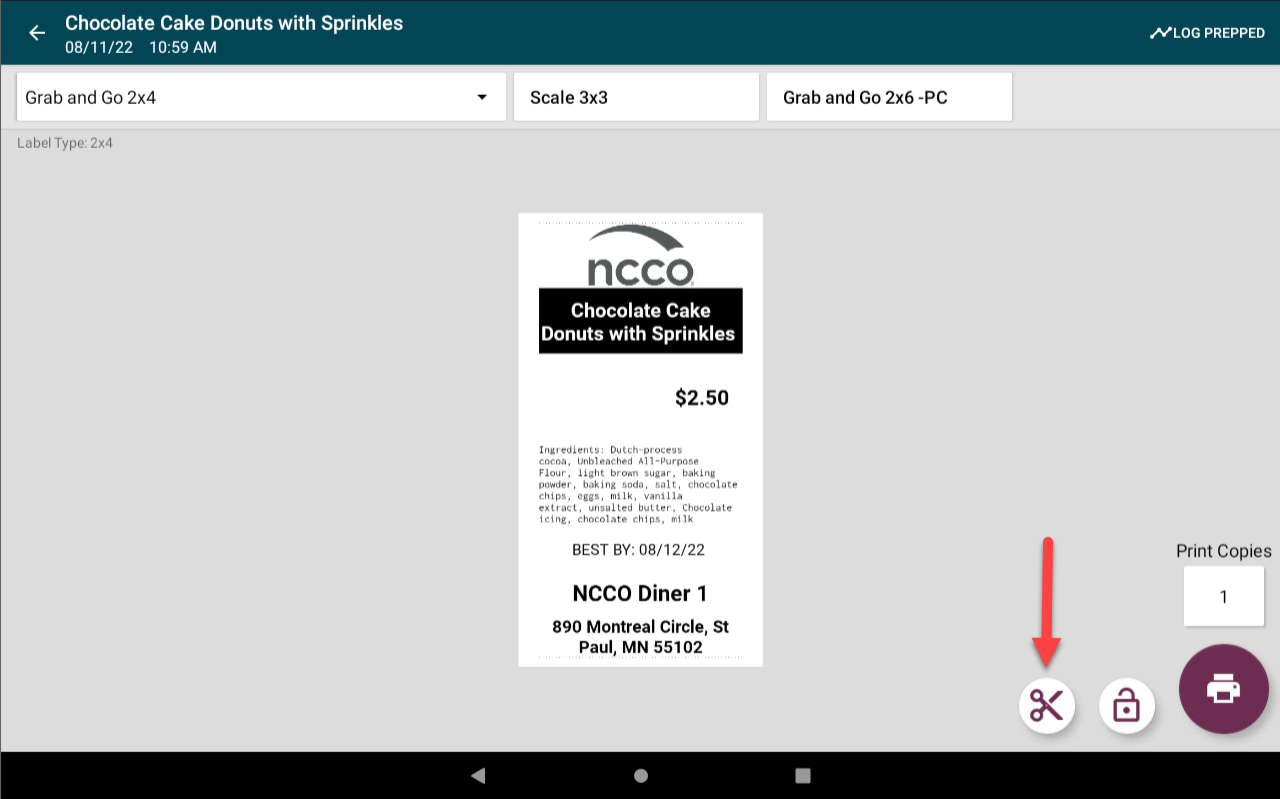
Pas:
1. Appuyez sur la catégorie et l'élément de menu pour accéder à la page d'aperçu avant impression .
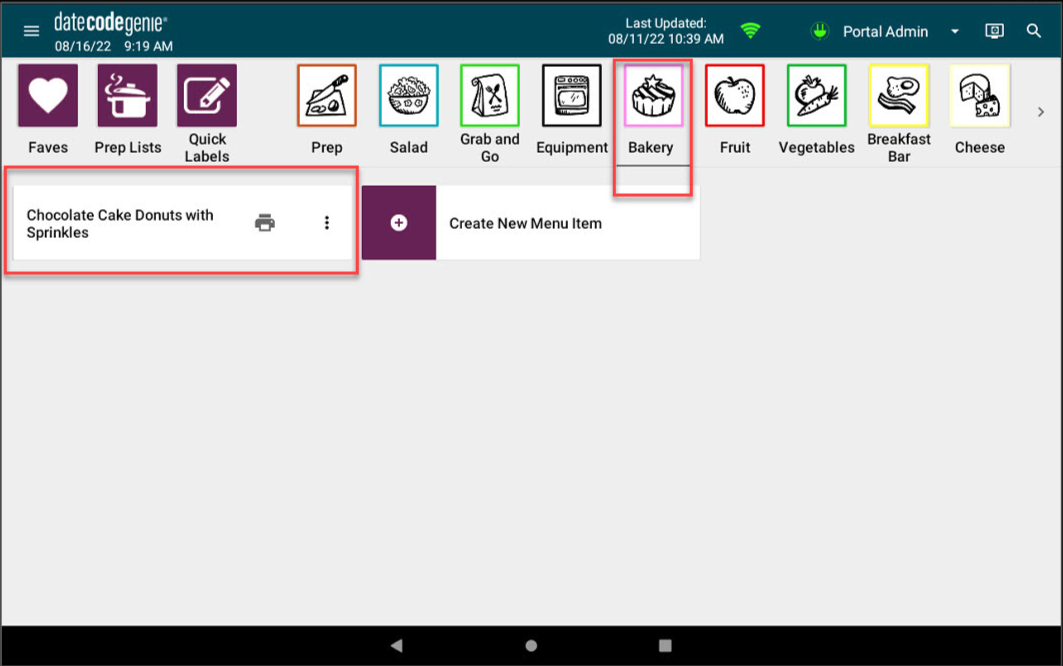
2. Appuyez sur le bouton Couper (icône en ciseaux) pour rendre le bouton blanc, saisissez le nombre d'étiquettes à imprimer et appuyez sur le bouton Imprimante pour imprimer les étiquettes sans les couper .
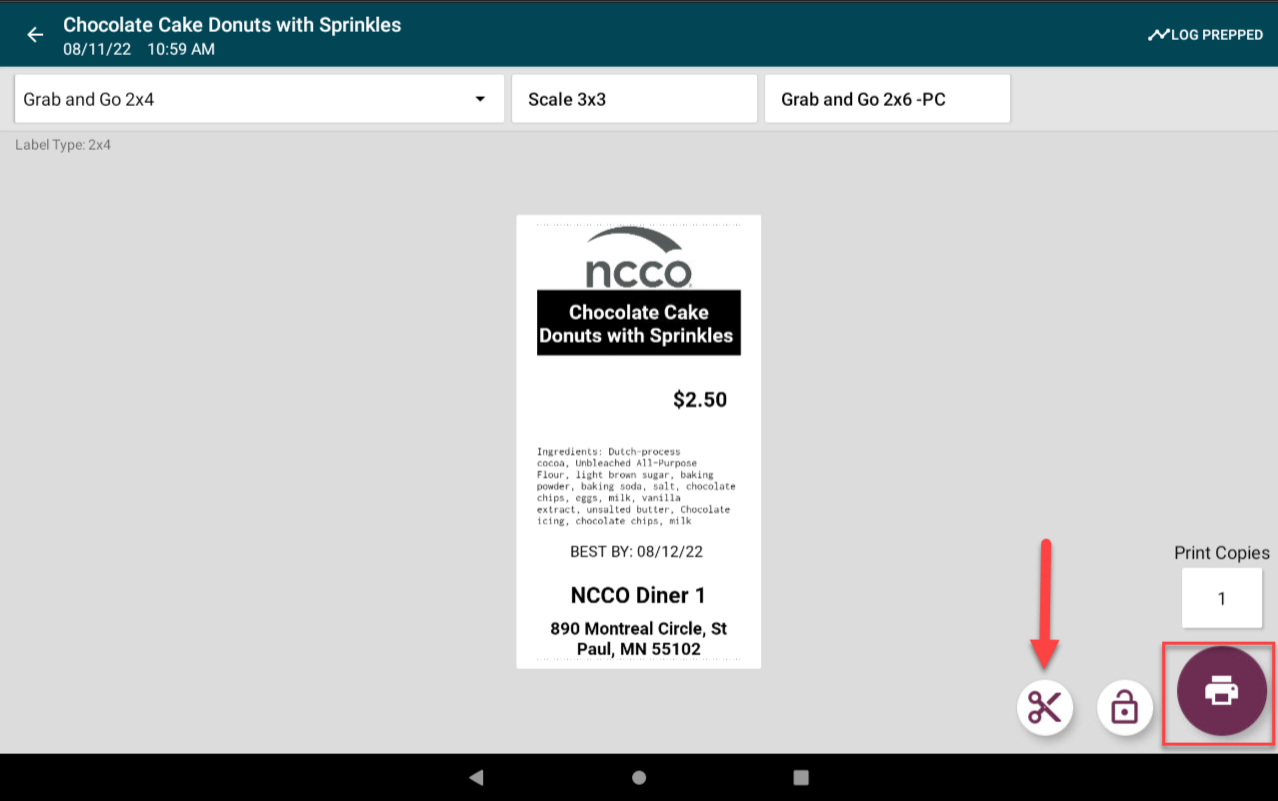
3. Appuyez sur le bouton Couper (icône en ciseaux) pour rendre le bouton vert, saisissez le nombre d'étiquettes à imprimer et appuyez sur le bouton Imprimante pour imprimer des étiquettes avec découpe .
CONSEILS & ASTUCES
Besoin de couper des étiquettes après le dernier travail d'impression ? Appuyez pour faire tourner le bouton Couper (icône en ciseaux) pour qu'il devienne vert avant d'appuyer sur le bouton Imprimer.


